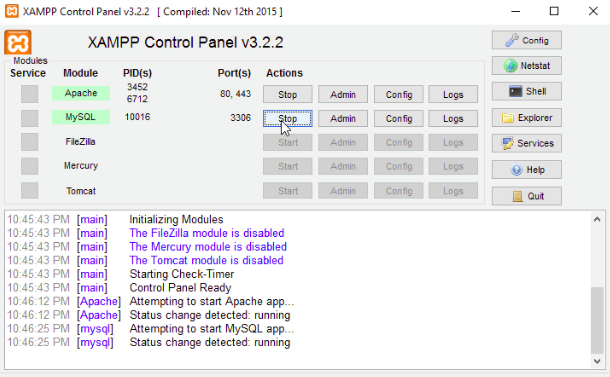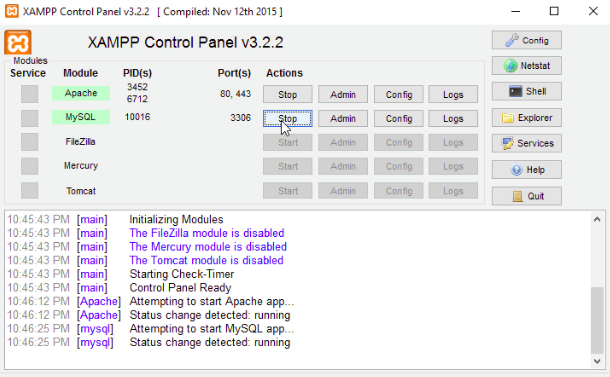Système de gestion d'hôtel-Ajax-PHP-Mysql
Un système de gestion hôtelière dans lequel les clients peuvent effectuer des opérations telles que la réservation d'une chambre et d'un événement. Il est possible pour les clients d'annuler les chambres qu'ils avaient réservées et l'administrateur contrôle les chambres attribuées aux clients et peut également gérer les demandes des clients pour les chambres et les salles d'événements. Du côté de l'administrateur, l'administrateur peut ajouter un nouveau type de salle et d'événements, puis l'administrateur peut ajouter une nouvelle salle et une nouvelle salle au type correspondant, avec lequel l'administrateur a une vue d'ensemble de la réservation d'hôtel sur le tableau de bord avec graphique.
Visite : Démo en direct
identifiants de connexion
Administrateur :
E-mail : [email protected]
Mot de passe : 123
Client :
Courriel : [email protected]
Mot de passe : 1234
Schéma

Conditions préalables
- Installer le serveur Web XAMPP
- N’importe quel éditeur (de préférence VS Code ou éditeur de texte entre crochets)
- Tout navigateur Web avec la dernière version (par exemple Chrome)
Langues et technologies utilisées
- HTML5/CSS3
- Amorçage
- JavaScript (pour créer du contenu mis à jour dynamiquement)
- XAMPP (un serveur Web par Apache Friends)
- PHP
- MySQL (un SGBDR qui utilise SQL)
- Ajax
- Jquery
- FPDF (pour générer des PDF)
Étapes pour exécuter le projet sur votre machine
- Téléchargez et installez XAMPP sur votre ordinateur
- Cloner ou télécharger le référentiel
- Extrayez tous les fichiers et déplacez-les vers le dossier « htdocs » de votre répertoire XAMPP et nommez-le hôtel.
- Démarrez Apache et Mysql dans votre panneau de configuration XAMPP.
- Ouvrez votre navigateur Web et tapez « localhost/phpmyadmin »
- Dans la page phpmyadmin, créez une nouvelle base de données dans le panneau de gauche et nommez-la « hôtel »
- Importez le fichier 'hotel.sql' dans votre base de données nouvellement créée et cliquez sur ok.
- Ouvrez un nouvel onglet et tapez « localhost/hotel » dans l'URL de votre navigateur.
- Hourra! C'est ça!
LOGICIELS UTILISÉS
- XAMPP a été installé sur la machine Windows 8 et le serveur APACHE2 et MySQL ont été initialisés. Et les fichiers ont été créés dans C:xampphtdocshospital
- Visual Studio Code a été utilisé comme éditeur de texte.
- Google Chrome version 77.0.3865.90 a été utilisé pour exécuter le projet (localhost/hms-hospital/home.html a été utilisé comme URL).
Démarrage d'Apache et MySQL dans XAMPP :
Le panneau de configuration XAMPP vous permet de démarrer et d'arrêter manuellement Apache et MySQL. Pour démarrer Apache ou MySQL manuellement, cliquez sur le bouton « Démarrer » sous « Actions ».